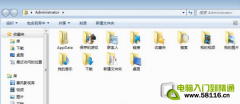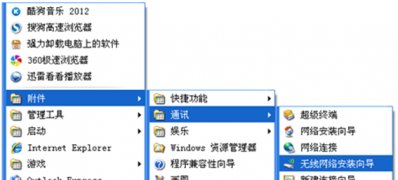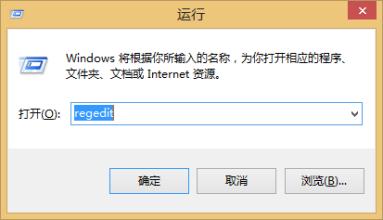第一:添加所需刻录的文件
将刻录所需要的文件通过复制粘贴和发送文件方式添加到刻录的文件暂存区,添加的文件会占用C盘的实际容量,添加之前建议查看C盘是否有足够的容量。
1、复制粘贴(复制等待刻录的文件,双击打开刻录光驱盘符,选菜单中的粘贴)
A、首先,在想要刻录的文件的上点右键选择复制,

B、然后,在打开想要使用的刻录光驱:

C、在空白处点击右键粘贴,

D、在待刻录的临时文件即显示在刻录机内:

2、鼠标右键单击选中的待刻文件,选择发送到→刻录机盘符

添加文件时,系统右下角的任务栏中会有相关提示,在文件复制之后按此提示单气球之后转入刻录向导界面。

第二:整理待刻录文件并转入刻录向导
1、首先,在左侧任务栏中选择删除临时文件,就可以删除所有临时文件。如果只需要删除单一文件,建议使用鼠标右键的删除功能。
2、在左侧任务栏中选择将这些文件写入CD,就会弹出写入CD的向导,最后再按提示下一步进行操作即可。

第三:使用CD写入向导



通过以上的方法即可解决,其实只需先添加要刻录的文件数据,再整理待刻录文件并转入刻录向导,最后使用CD写入向导,这样就可以完成XP系统自带刻录功能来将数据刻录到光盘中了,感兴趣的用户也可以试试哟,希望这个教程对大家有所帮助。